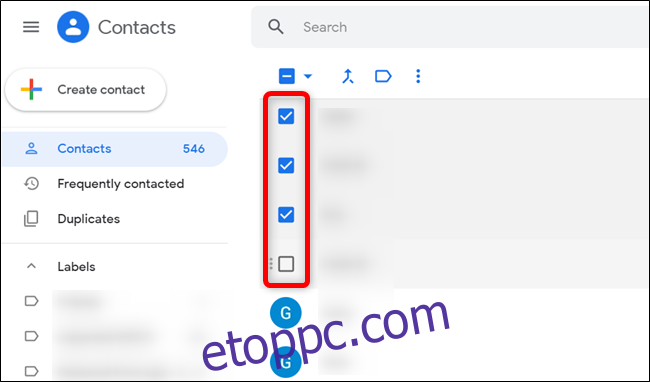Ha rendszeresen küld e-maileket ugyanannak az embercsoportnak, csökkentheti az elvesztegetett időt egy e-mail lista létrehozásával, amelyet a Gmailben használhat. Bár ez nem magától értetődő, a következőképpen hozhat létre levelezőlistát.
Hozzon létre egy e-mail listát a Google Névjegyek segítségével
A Google tipikus módjára a Gmailben látható és elért összes névjegyet egy külön Google-alkalmazás kezeli: a Névjegyek. A Gmailben használható névjegylista létrehozásához fel kell keresnie a Google Névjegyek internetes alkalmazást.
Indíts el egy webböngészőt, és menj tovább Google Névjegyek. Ha itt van, vigye az egérmutatót a levelezőlistára felvenni kívánt kapcsolatra, majd kattintson a jelölőnégyzetre a kijelöléséhez. Ismételje meg a műveletet minden névjegynél, amelyet fel szeretne venni a listára.
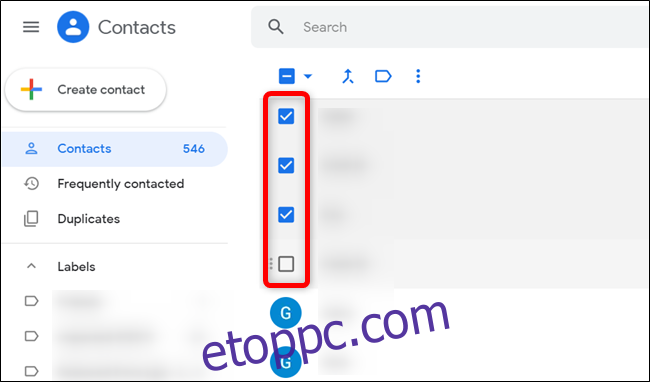
Győződjön meg arról, hogy minden hozzáadott névjegyhez tartozik egy e-mail-cím. Ellenkező esetben nem jelennek meg a címkében, amikor később e-mailt küld nekik.
Miután minden névjegyet kiválasztott, kattintson a Címke ikonra, majd kattintson a „Címke létrehozása” gombra.
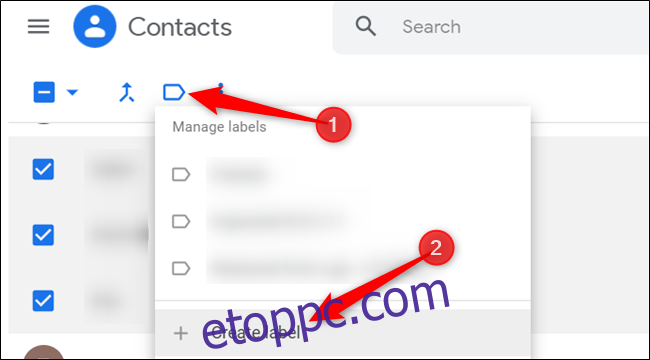
Adjon a címkének egy könnyen megjegyezhető nevet, majd kattintson a „Mentés” gombra a névjegyzék létrehozásához.
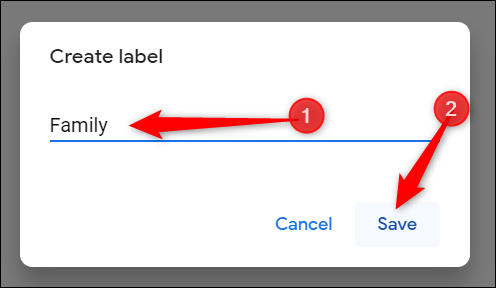
Ha névjegyeket szeretne hozzáadni egy már meglévő címkéhez, válassza ki a névjegyet, kattintson a Címke ikonra, kattintson arra a címkére, amelyhez hozzá szeretné adni, majd kattintson az „Alkalmaz” gombra.
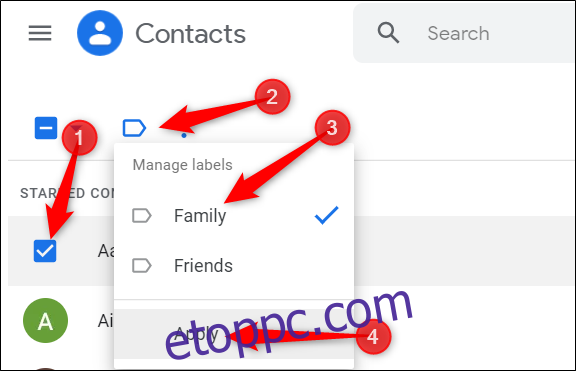
A címke mentése után létrehozhat egy másik címkét egy másik listához, vagy bezárhatja a lapot.
E-mail küldése a Gmail e-mail listája segítségével
Most, hogy létrehozott és felcímkézett listát, lépjen a saját oldalára Gmail beérkező levelek hogy e-mailt küldjön a névjegyek teljes csoportjának.
Az oldal betöltése után vigye az egérmutatót a Plusz (+) ikonra, és kattintson a „Levélírás” gombra, amikor megjelenik egy új e-mail elindítása.
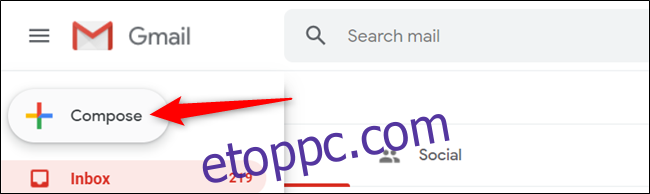
Az „Új üzenet” ablakban kezdje el beírni a nevet, amelyet a címkének adott, majd kattintson a javaslatra, amikor az megjelenik a szövegmező alatt.
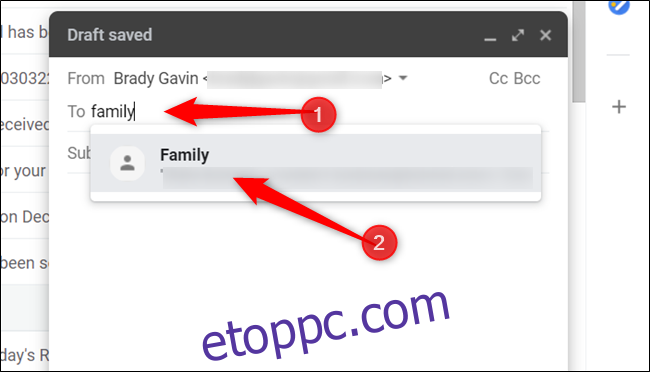
Miután kiválasztotta a címkét, töltse ki az e-mailt, majd kattintson a „Küldés” gombra, ha végzett, hogy elküldje azt a csoportlistában szereplő mindenkinek.
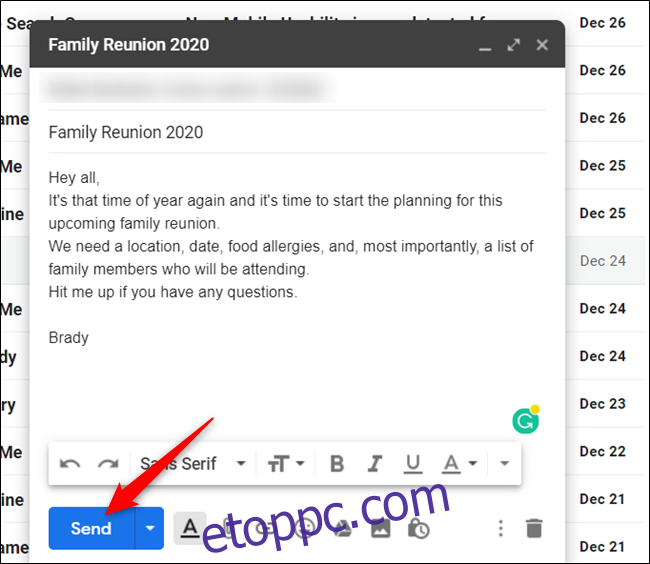
Bár ezt kisvállalkozások vagy marketingkampányok futtatásához használhatja, ingyenes Google-fiókja legfeljebb 500 küldött és fogadott e-mail naponta. Ha 24 órán belül eléri ezt a határt, hibaüzenetet kaphat, amely értesíti Önt a túlélésről.